ネットショップの売り上げを増やすために、WordPressのテーマは非常に重要です。
例えば、機能が足りない、ページの表示が遅い、SEO対策されていないといったテーマを選んでしまえば、ショップへの集客は難しく、仮に訪問があっても買わずに離脱されるかもしれません。
この記事では、WooCommerceに対応したWordPressのテーマを紹介します。どのテーマも実際に触って試しています。
なお、この記事は記載時点の内容です。最新の正確な情報は必ず公式サイトをご確認ください。また、一部の画像は公式サイトから引用しています。
Japacart(国産)
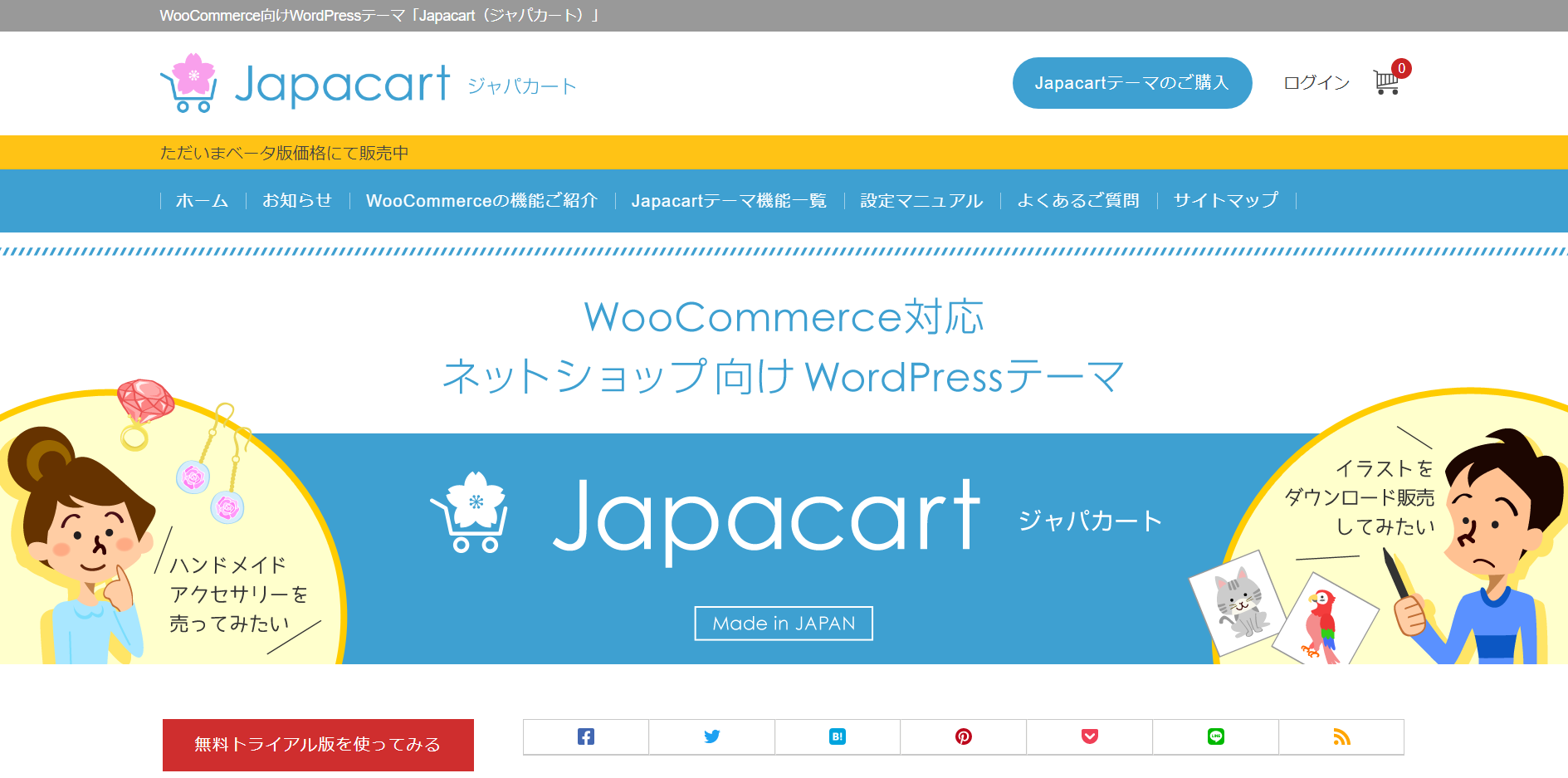
- 主に日本人向けに作られた国産のWooCommerce専用テーマ
- ライセンスは100%GPLで、ジャンルの制限なく複数のサイトに利用可能
- 基本料金:13,200円(記載時点ではこの料金の50%OFFキャンペーン中)
- 無料で試せるトライアル版あり
Japacart(ジャパカート)は国産のWooCommerce専用テーマです。まだリリースされたばかりの最新テーマで、記載時点では割引キャンペーンを実施しています。
WooCommerceは海外では広く使われていますが、日本国内には他にもネットショップ制作サービスが多数あり、そこまで知名度は高くないかもしれません。そのため、国産のWooCommerce専用テーマは数が少ない印象があります。
国産のテーマは安心感が違います。この記事では海外のテーマも紹介していますが、個人的には有料であったとしても国産のテーマをおすすめします。
Japacartは日本語の設定マニュアルが充実しており、記載時点では分からないことがあれば日本語のコメントで開発者に質問できるようです。もちろん、海外のテーマと違ってWordPressの管理画面は日本語です。
WooCommerceは高機能なプラグインですが、日本人が国内向けのショップを作るには少し不便なところがあります。そうした問題を解消して、日本人が使いやすく作られていることも魅力です。
例えば、WooCommerceで日本だけを販売のターゲットに設定しても、支払いページには「国:日本」といった不要な項目が表示されます。
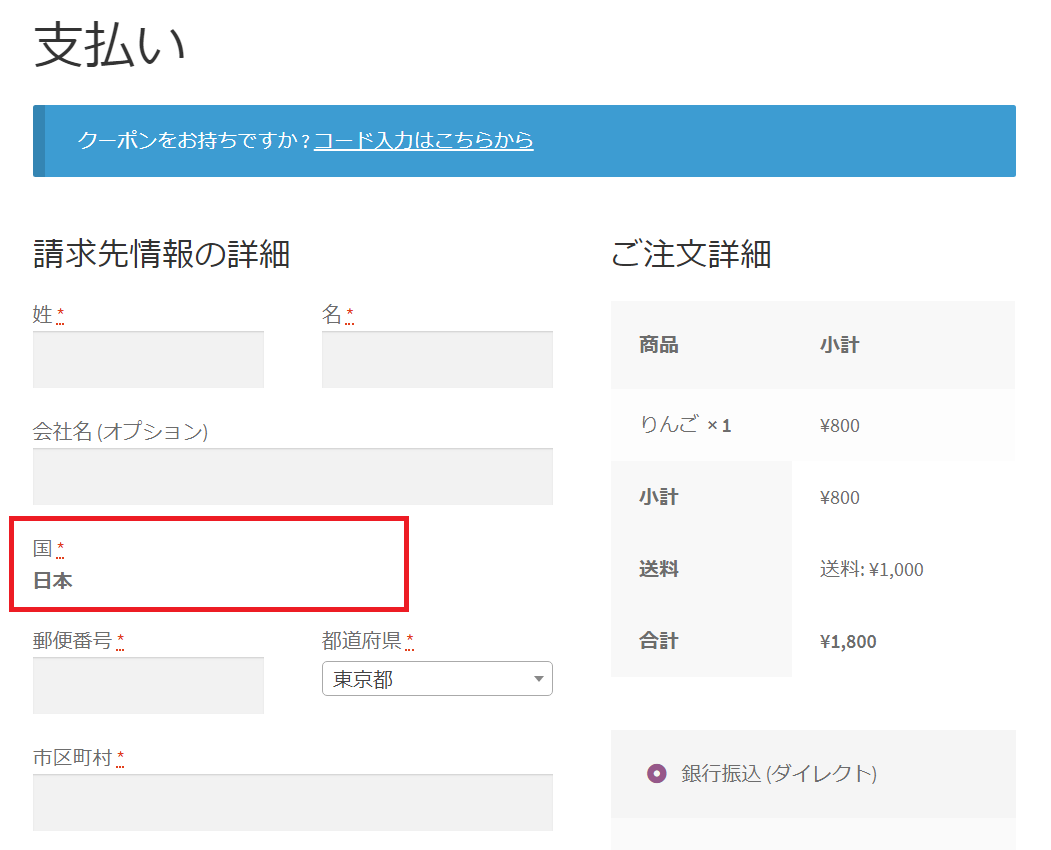
Japacartでは、上のような国の項目をカスタマイザーから簡単に非表示にできます。
また、ショップに表示されるWooCommerceの翻訳が不自然な場合には、好きな日本語を設定できる機能も用意されています。
WooCommerceでは一定金額以上の購入で送料を無料にできますが、なぜか送料無料と通常の送料の両方が支払いページに表示されて、通常の送料を選択できてしまいます。
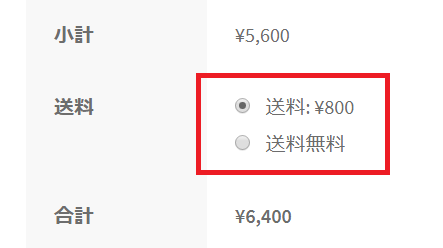
「Japanized for WooCommerce」というプラグインで送料無料のみを表示するように変更できますが、Japacartでは標準で対応しています。
専用プラグイン
Japacartにはいくつか専用のプラグインが用意されており、任意で利用できます。(テーマ購入者は無料でダウンロード可能)
集客に必要なSEO対策に関しては、「Japacart SEO」という専用プラグインがあります。タイトルタグ、OGPタグ、メタディスクリプション、Googleアナリティクスなど、重要なSEO対策を手軽に設定できます。
例えば、商品の個別ページでは管理画面の「商品の簡単な説明」に入力した内容がメタディスクリプションに出力されるなど、WooCommerceに特化しているところが特徴です。
他には、「Japacart Blocks」という専用プラグインも便利です。これはブロックエディター(Gutenberg)のブロックを拡張するもので、例えばカテゴリーごとの商品一覧やおすすめの商品一覧をプログラムを書くことなく簡単に表示できます。
ライセンス
ライセンスは100%GPLというもので、一度購入すればサイトの数やジャンルに制限なく自由にテーマを利用できます。
ただし、テーマをアップデートする場合は購入者に与えられるライセンスキーが必要で、ライセンスキーは自己が所有するサイトにしか使えません。
ライセンスは重要なので、最新の正確な情報は必ず公式サイトをご確認ください。
Storefront(海外)
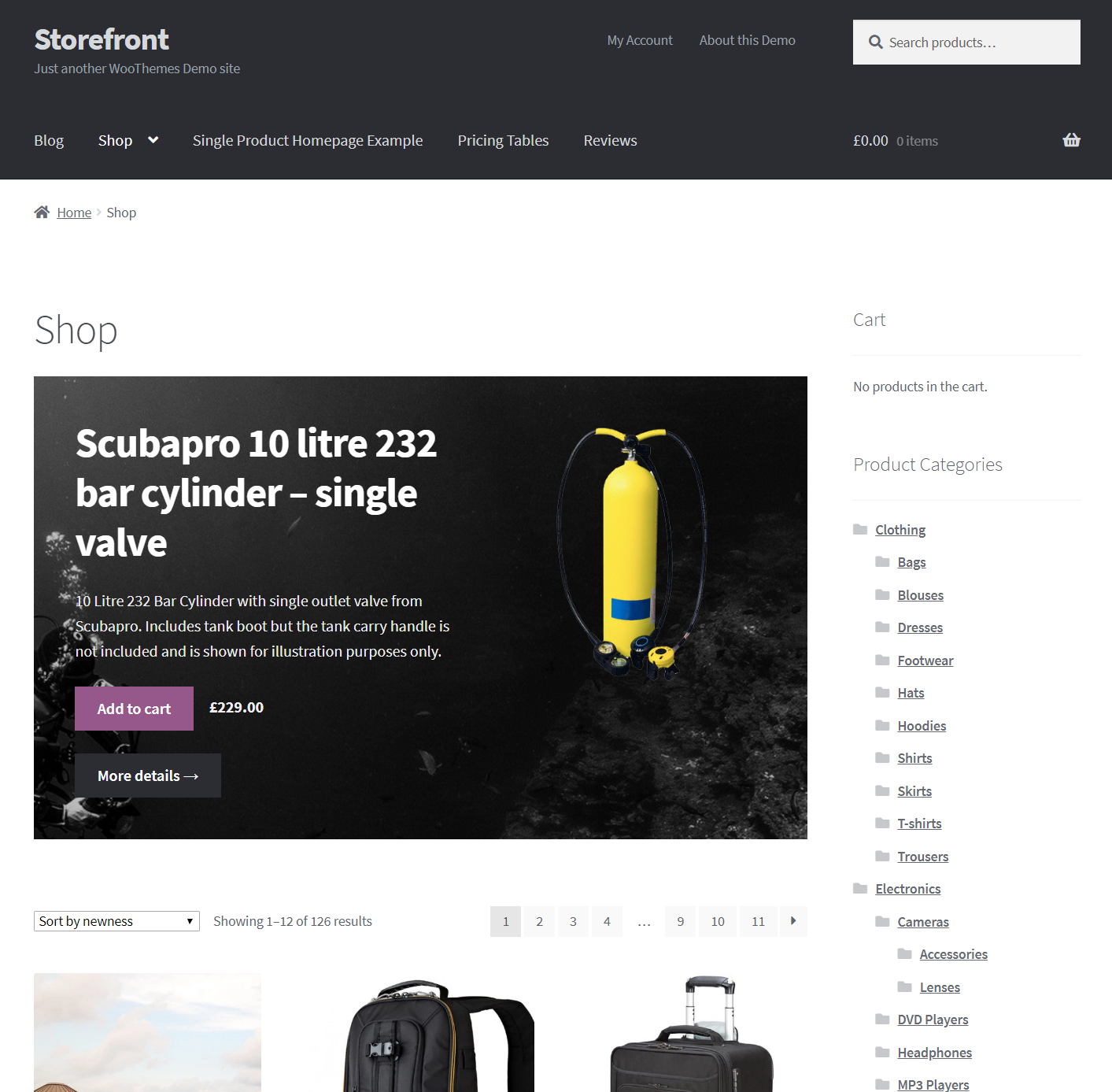
- WooCommerceの開発メンバーによって作られた公式テーマ
- 機能が少ないので、プログラミングの知識がある人以外はおすすめしない
- 基本料金:無料
- オプション:無料または有料の拡張機能と子テーマがあります。
Storefrontは、WooCommerceの開発メンバーによって作られた公式テーマです。
そのため、WooCommerceのプラグインをインストールする手順において、初期のテーマとしてStorefrontを導入するか選択できます。
デザインは非常にシンプルで、スマホやタブレットでもデザインが崩れないようにレスポンシブ対応しています。
初期状態では機能が少なく、商品検索、カートの中身を表示するボタンなど、必要最低限の機能のみ用意されています。
シンプルなネットショップが好みの方や、その反対に本格的にカスタマイズしたいときのベースとなるテーマとして活躍しそうです。
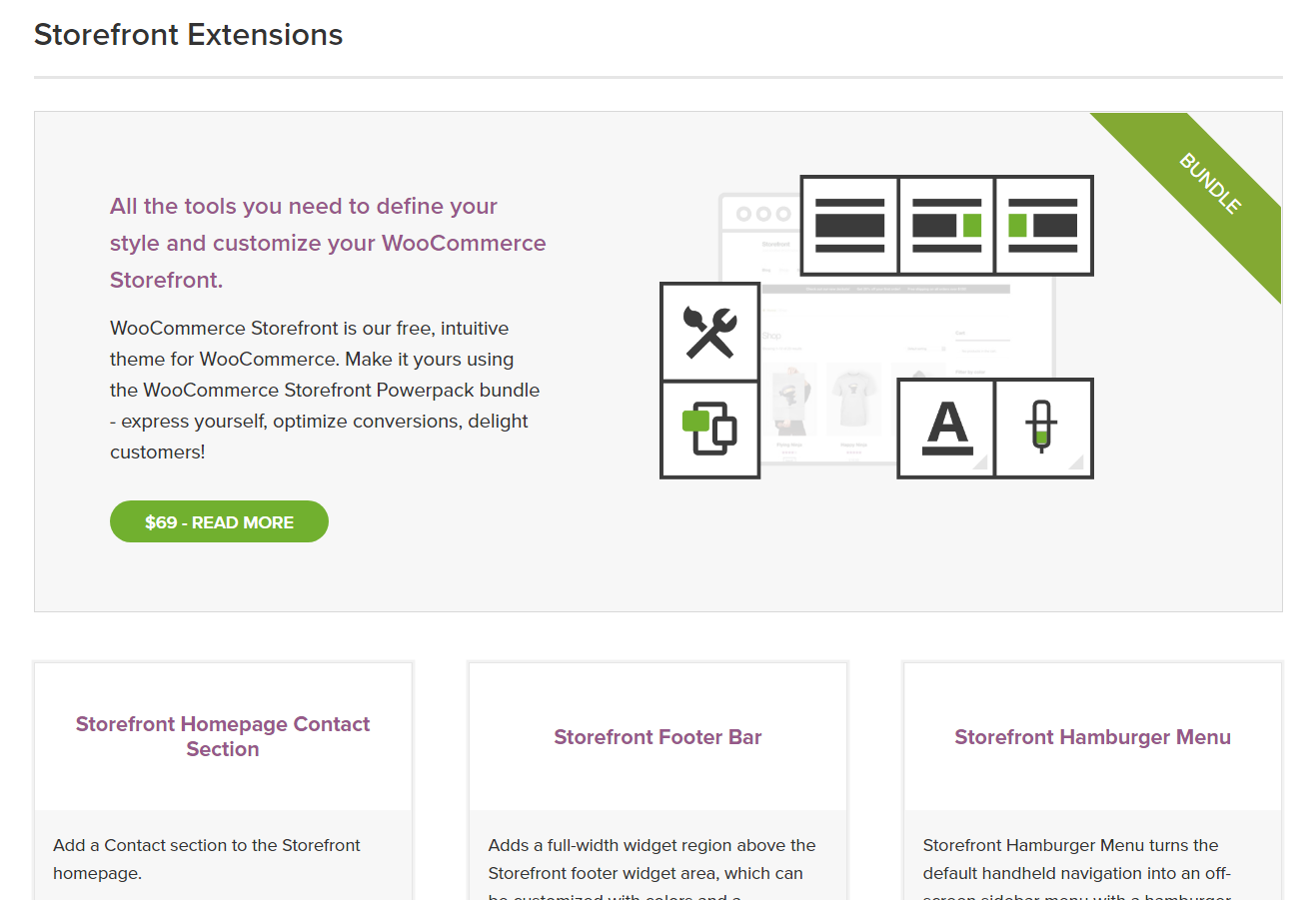
Storefrontには公式の拡張機能が用意されています。拡張機能を使えば、プログラムのコードを書き換えることなく、ショップの売り上げを増やすための機能を追加できます。
拡張機能は無料のものと有料のものがあり、「WordPress.com」のアカウント登録をしないと無料の機能においてもダウンロードできません。
以下は、記載時点で用意されている拡張機能の一部です。
- Storefront Extensions bundle($69)
全ての拡張機能がセットになったパック - Storefront Product Sharing(無料)
商品ページにSNSのシェアボタンを設置できる - Storefront Footer Bar(無料)
フッターの上に横幅がフルサイズの画像などを設置できる - Storefront Parallax Hero($19)
トップページにヒーローイメージ(巨大な背景画像に文章やボタンを掲載したもの)を設置できる - Storefront Blog Customizer($19)
ブログのレイアウトなどをカスタマイズできる - Storefront Reviews($19)
様々なスタイルで、好きな場所に商品レビューを掲載できる - Storefront Pricing Tables($19)
料金表を設置できる
拡張機能も用意されていますが、ここでお金を払うくらいなら、最初から好みの有料テーマを買う方が良いかもしれません。
Orchid Store(海外)
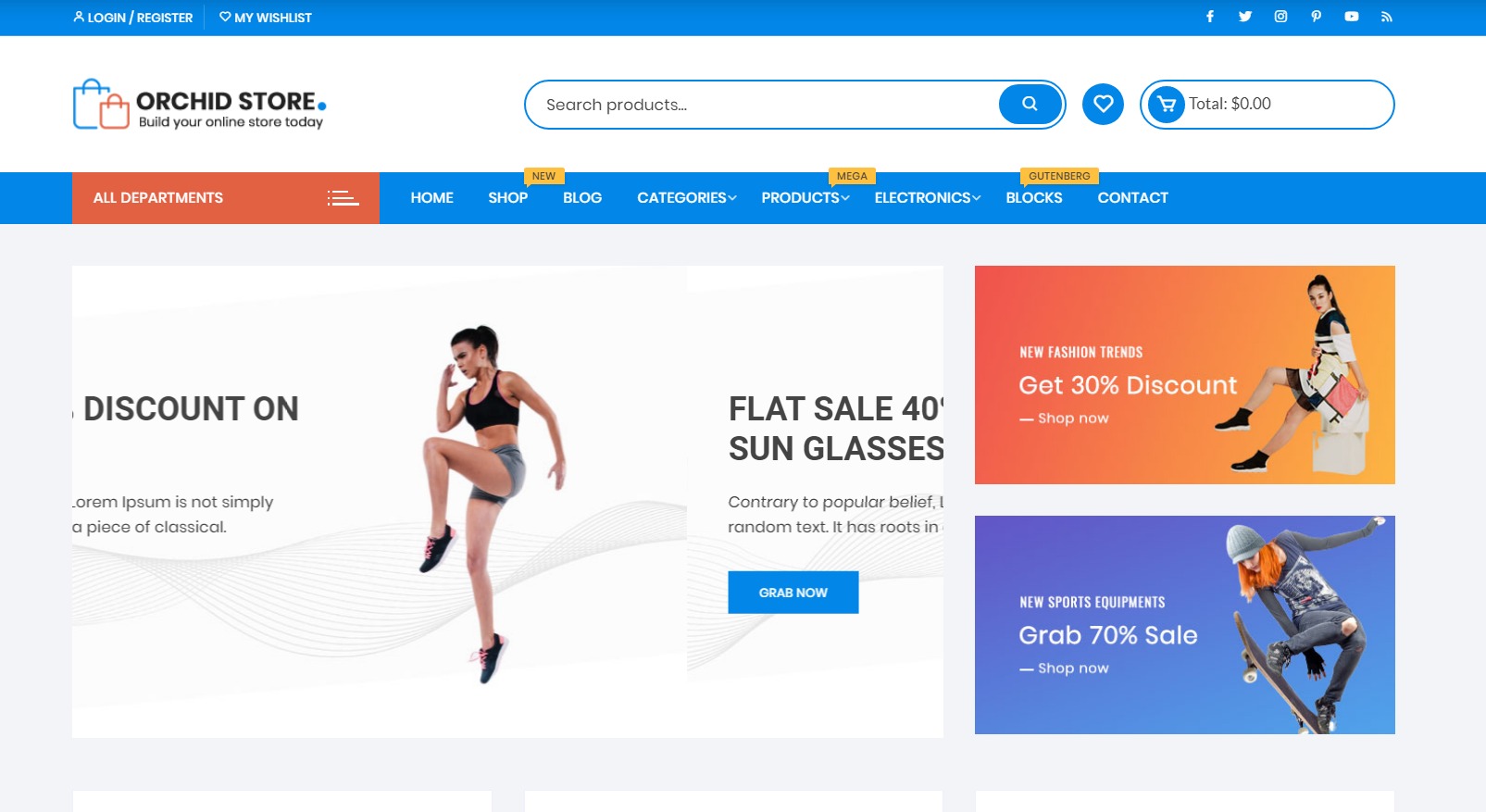
- 無料なのに機能が豊富で、デザインも悪くない
- サイドバーに設置する便利なウィジェットが用意されている
- 基本料金:無料
- オプション:「Orchid Store Pro Plugin($49)」という有料プラグインを使うと、機能が追加されます。
Orchid Storeは、WooCommerceをベースに開発されたネットショップのテーマです。アクセサリー、スポーツ用品、家具、食品など、様々なオンラインショップを作れます。
デザインはシンプルですが、手抜きに見えることはなく、洗練されています。商品一覧はスマホでも見やすいカードデザインを採用しています。もちろん、テーマカラーを好きな色にカスタマイズできます。
また、商品検索、会員ログインページ、カートの中身を表示するボタンなど、ワンクリックで表示・非表示を切り替えられます。
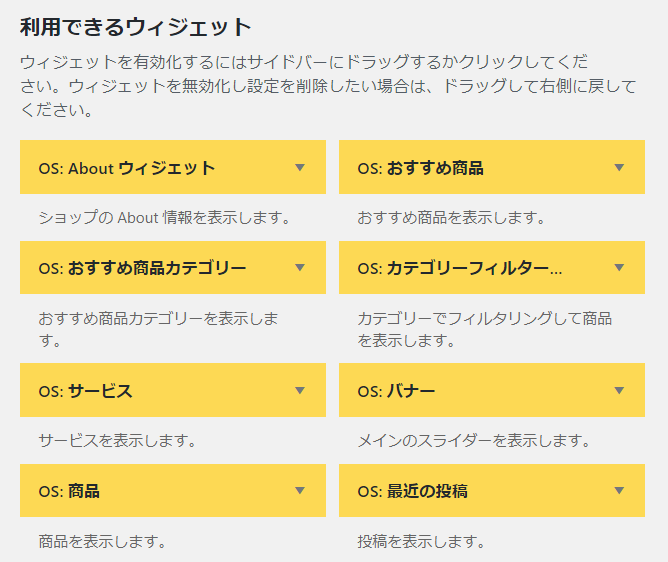
個人的にテーマの良いと思うところは、上の図のようにネットショップに必要な独自のウィジェットがあらかじめ用意されていることです。
自分でプログラミングをしたり、新たにプラグインを使うことなく、ドラッグ&ドロップするだけでネットショップに必要な項目を設置できます。
ショップの概要を表示する「Aboutウィジェット」や、誘導したいページにリンクしたバナーを生成する「おすすめ商品」などのウィジェットがあります。
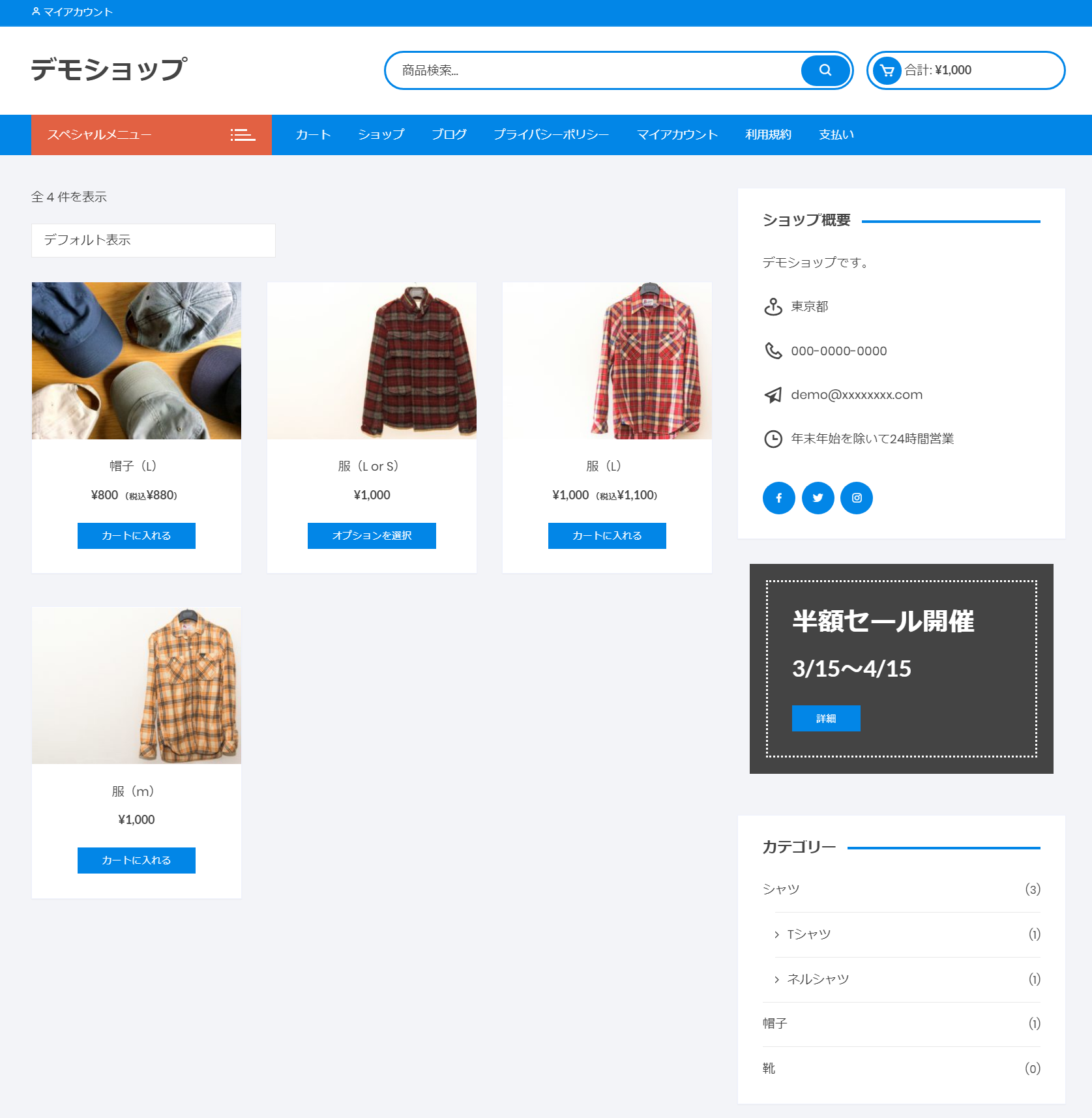
上の図は、試しに「Aboutウィジェット」を使ってショップ概要を表示して、「おすすめ商品」でセール情報を表示しました。
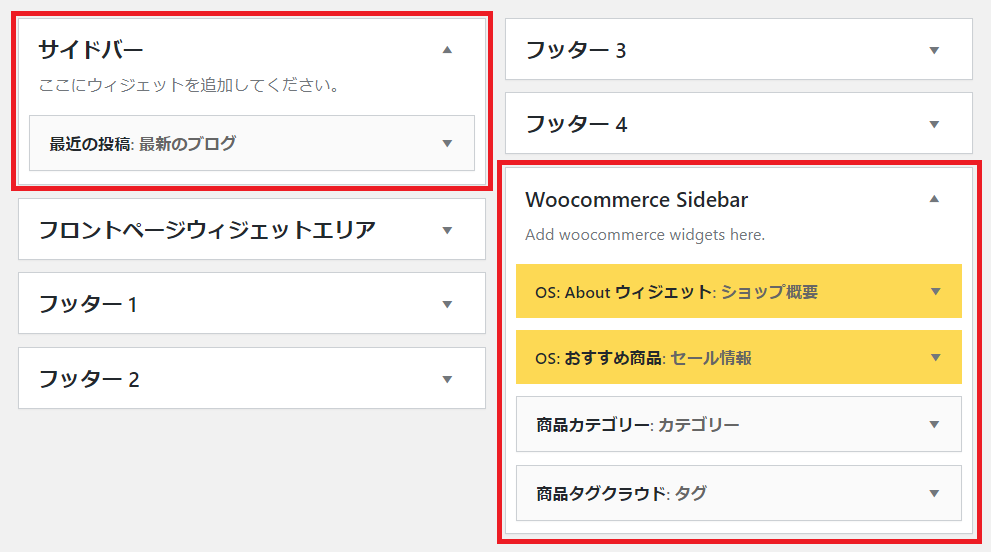
また、「WooCommerce Sidebar」というWooCommerce専用のウィジェットエリアが用意されています。ここに追加したウィジェットは、商品の一覧ページや商品の個別ページのサイドバーに表示されます。
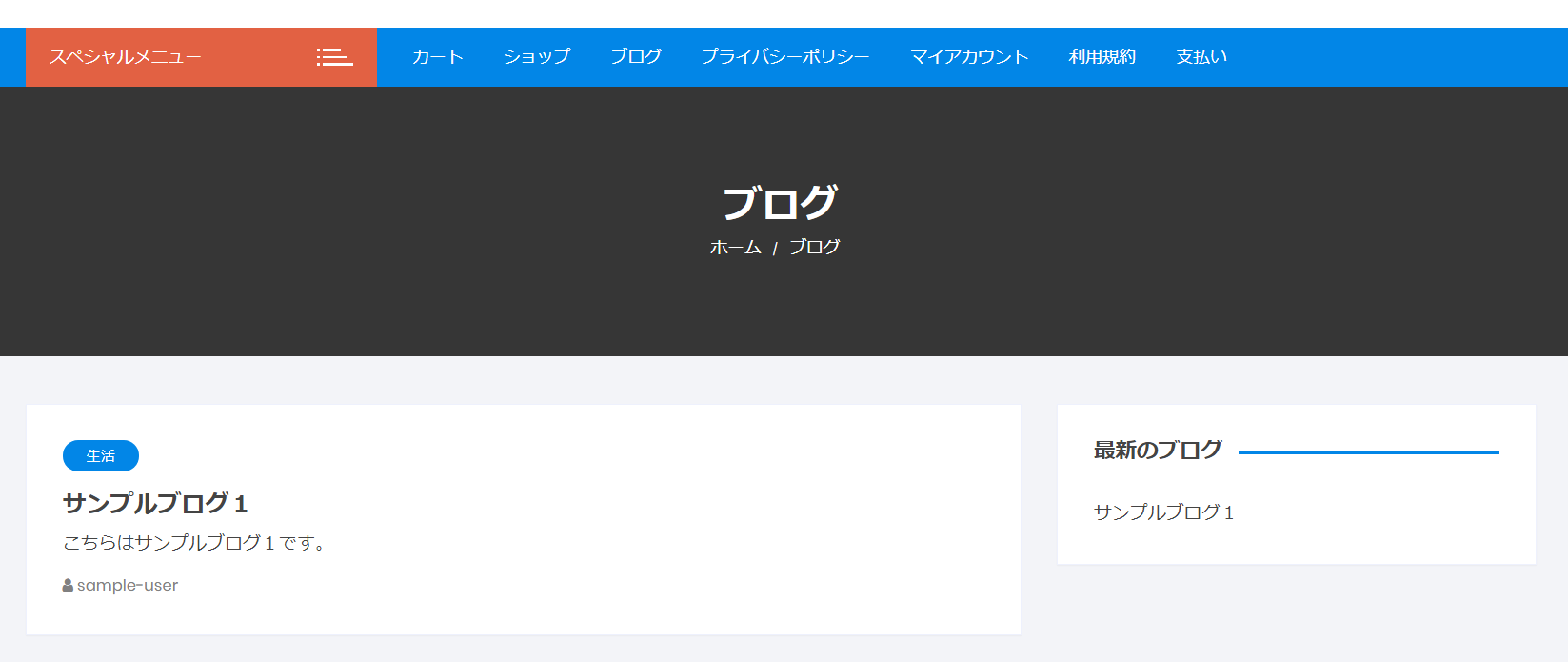
一方で「サイドバー」という通常のウィジェットエリアに追加したウィジェットは、ショップのブログやお知らせのページのサイドバーに表示されます。
このように、商品に関連するページとそれ以外でサイドバーの内容を簡単に変えることができます。
Futurio(海外)
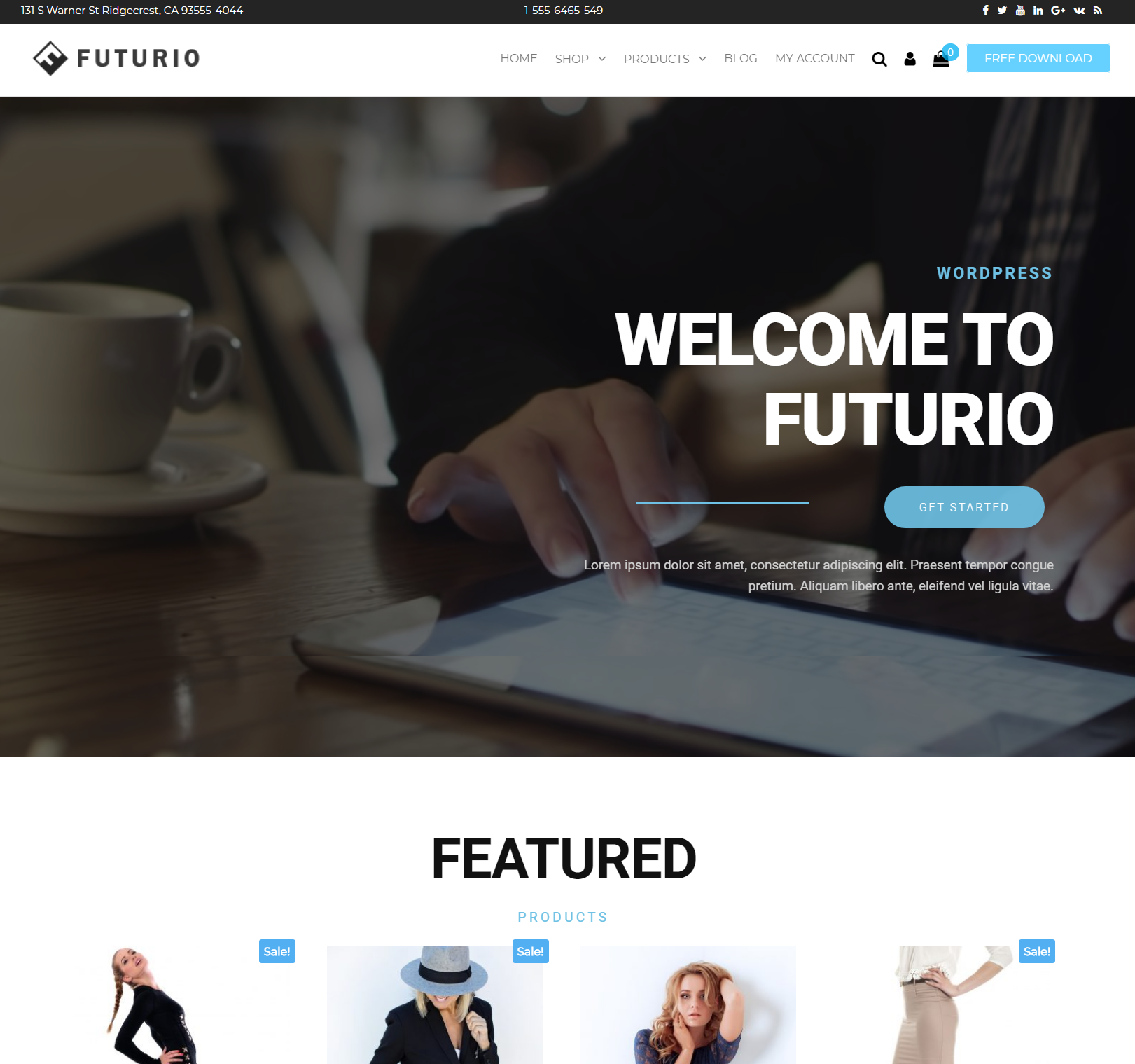
- プログラミングの知識がなくてもデザインの設定が簡単
- ワンクリックでインストールできるデモテンプレートがある
- 基本料金:無料
- オプション:「Futurio PRO(Basicプランは$39)」という有料プラグインを使うと、機能が追加されます。また、無料または有料のデモテンプレートがあります。
Futurioは、高速でSEOに強く、レスポンシブ対応したWordPressのテーマです。
ショッピングサイト、コーポレートサイト、飲食店のサイト、ブログ、ランディングページなど、様々な用途に使えます。もちろん、WooCommerceとの連携も問題ありません。
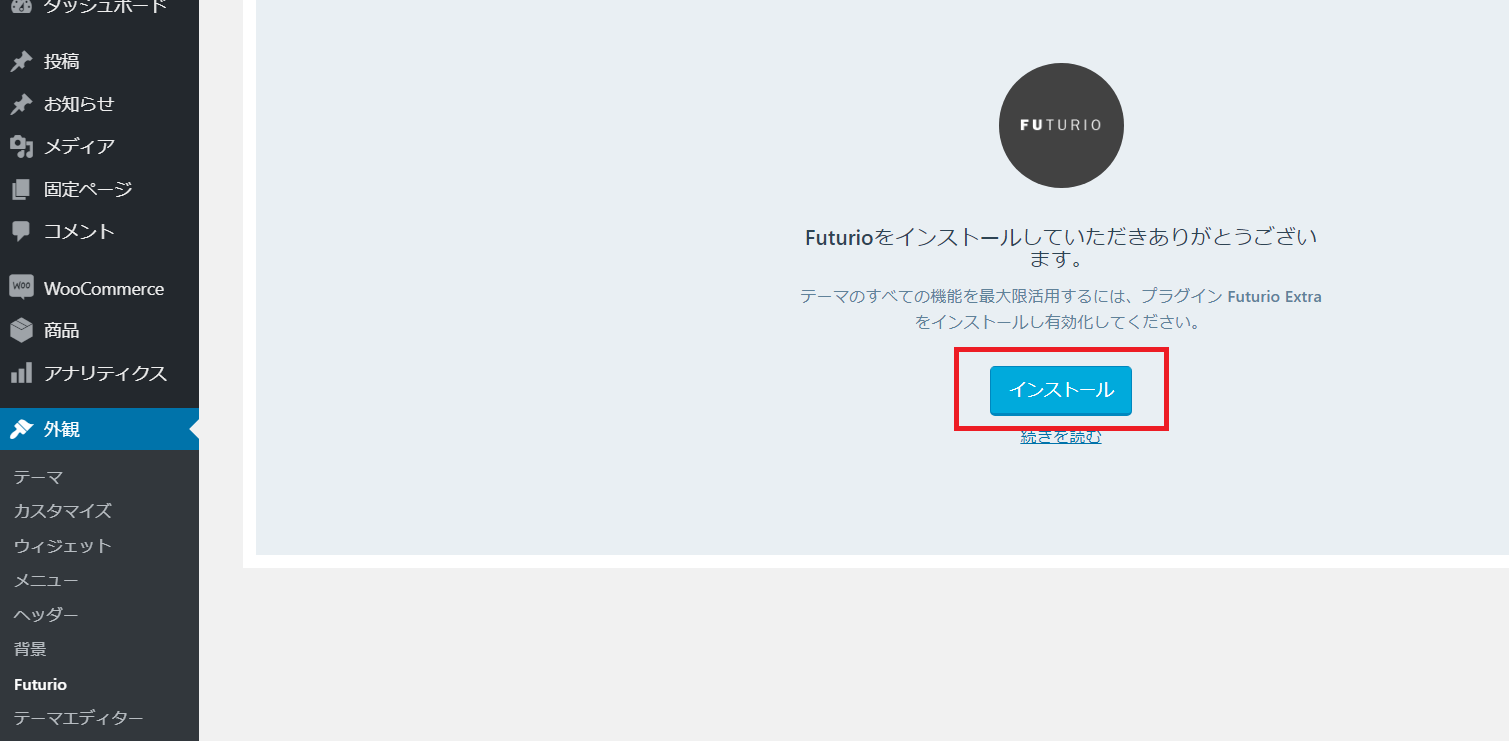
Futurioのテーマを有効化したら、まず最初に「外観」⇒「Futurio」と進み、「Futurio Extra」というプラグインをインストールしましょう。これによって、Futurioに様々な機能が追加されます。
Futurioの魅力は、プログラミングの知識がなくても細かいデザインの修正ができることです。
例えば、サイトの色、文字のサイズ、写真やボタンの丸み、一ページに表示する商品の数、アイコンの種類、関連商品や前後の商品へのリンクを表示するかなど、他にもここでは紹介しきれないくらい多くの項目をカスタマイズできます。
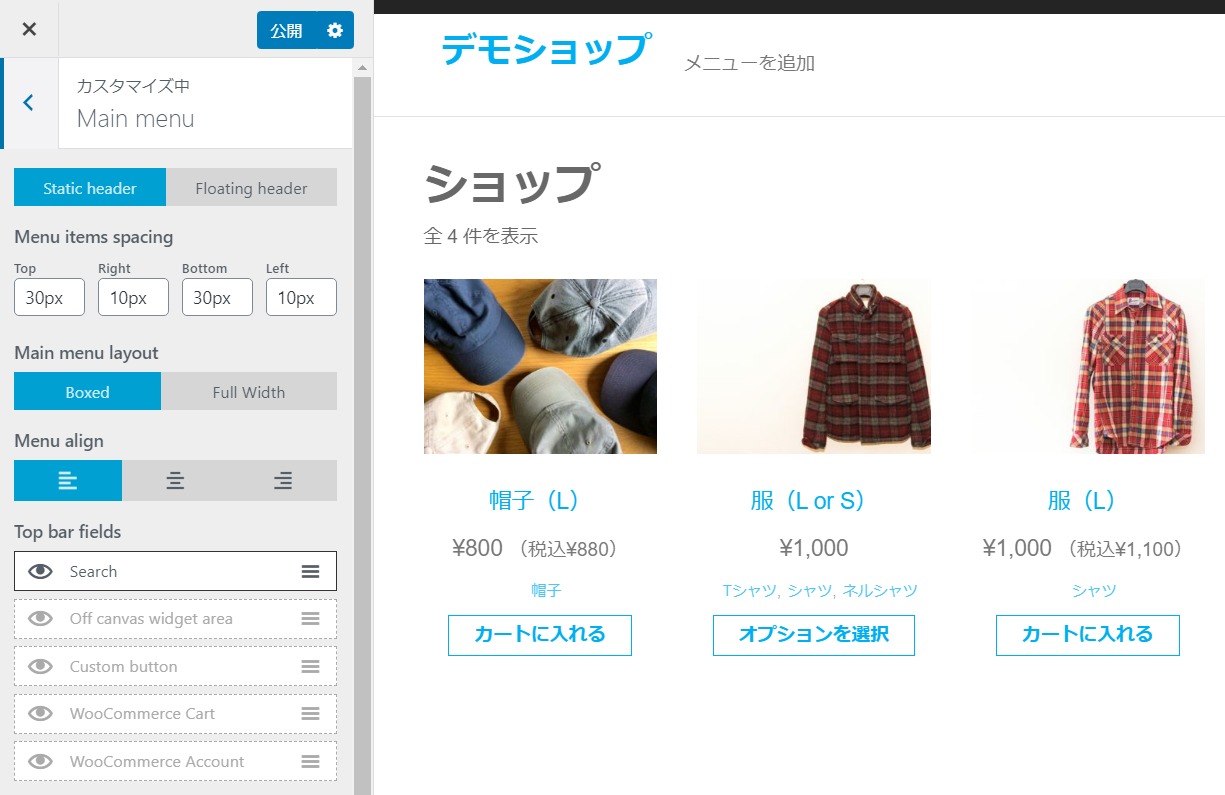
上の図はカスタマイザーのイメージです。例えば、「Top bar fields」という項目にある目のようなアイコンをクリックすると、カートや会員登録ボタン、検索機能、自作のボタンなどを設置できて、ドラッグすれば順番を並び替えることもできます。
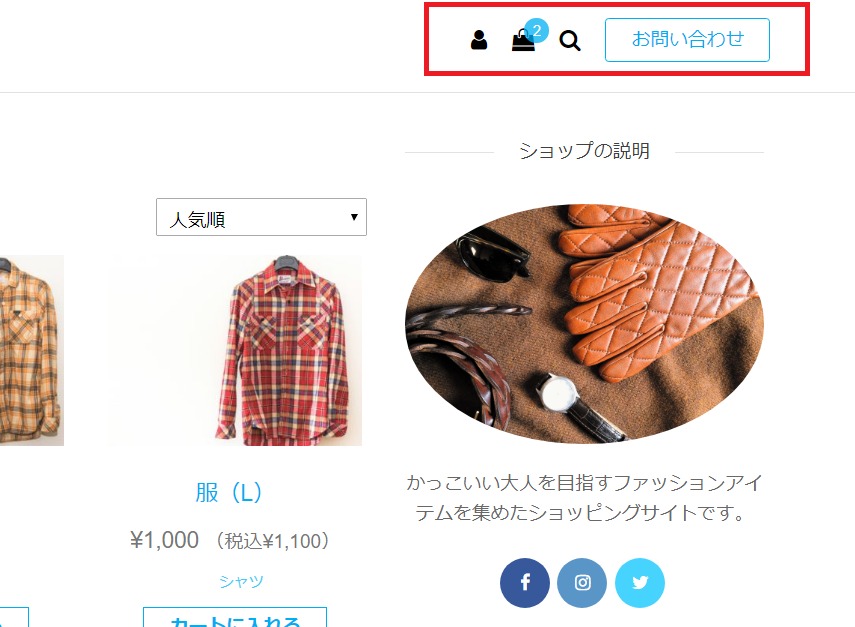
「Top bar fields」に設定した内容は、上の図のようにショップの上部に反映されます。
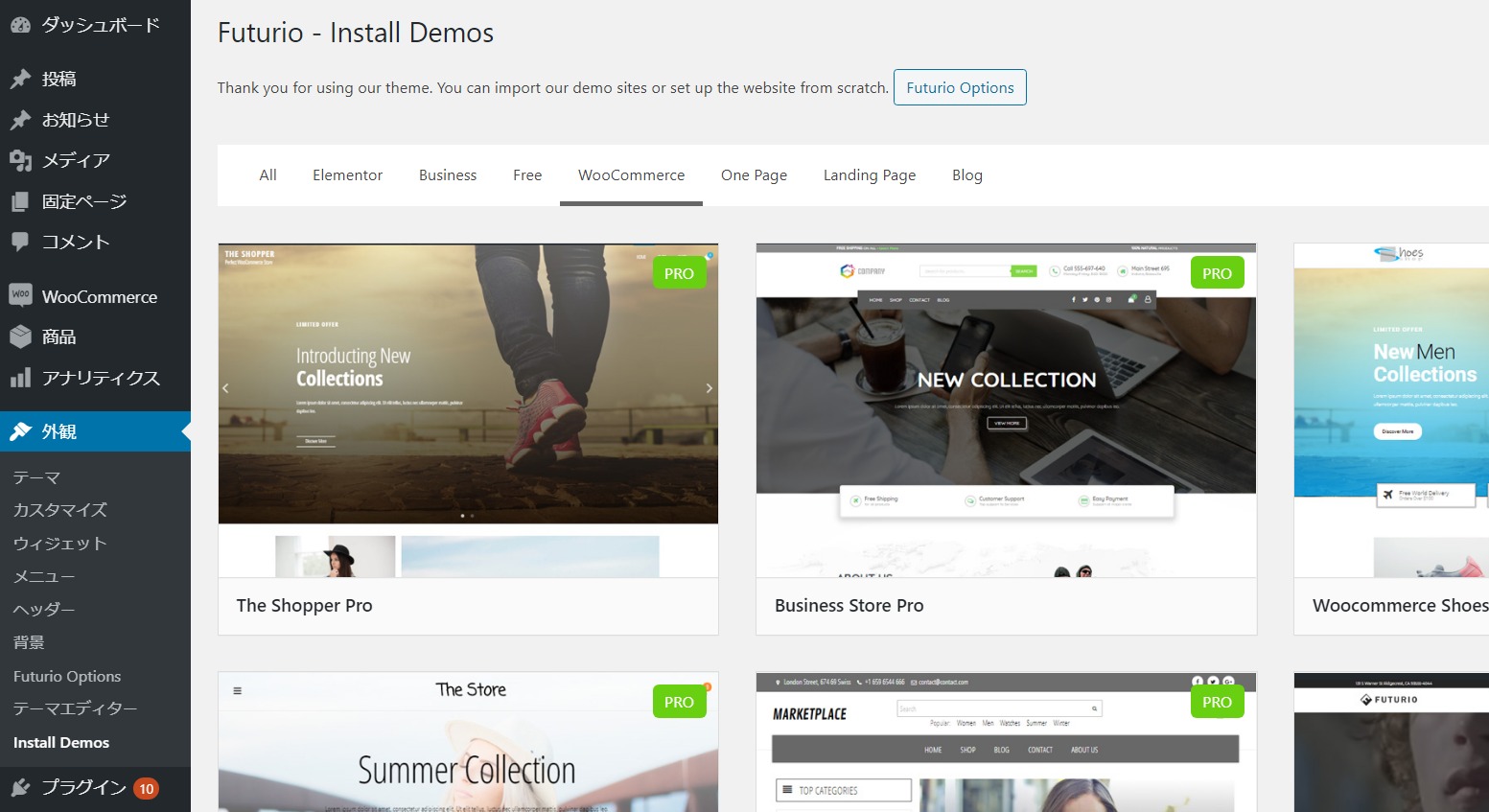
Futurioにはデモ機能があります。これは、あらかじめ用意されたデモテンプレートをインストールすることで、ショップを制作するための作業を簡略化します。
WooCommerceに対応したデモテンプレートは記載時点で10個近くあり、無料と有料の両方があります。
デモテンプレートをインストールすると、WordPressにある既存のコンテンツが上書きされるなどの不具合が発生する可能性があります。そのため、何もコンテンツがない初期状態でインストールするのが良いと思います。また、事前にバックアップなどを行い、自己責任でお願いします。
まとめ
この記事では、WooCommerceと連携したWordPressのテーマを紹介しました。
無料のテーマに関しては、WordPressの管理画面から「外観」⇒「テーマ」⇒「新規追加」と進み、テーマの名称で検索すれば見つかるはずです。そこでインストールと有効化をしてください。
人によって知識のレベルや予算などが異なるので、デモページを見ながら好みに合うものを探してみてください。
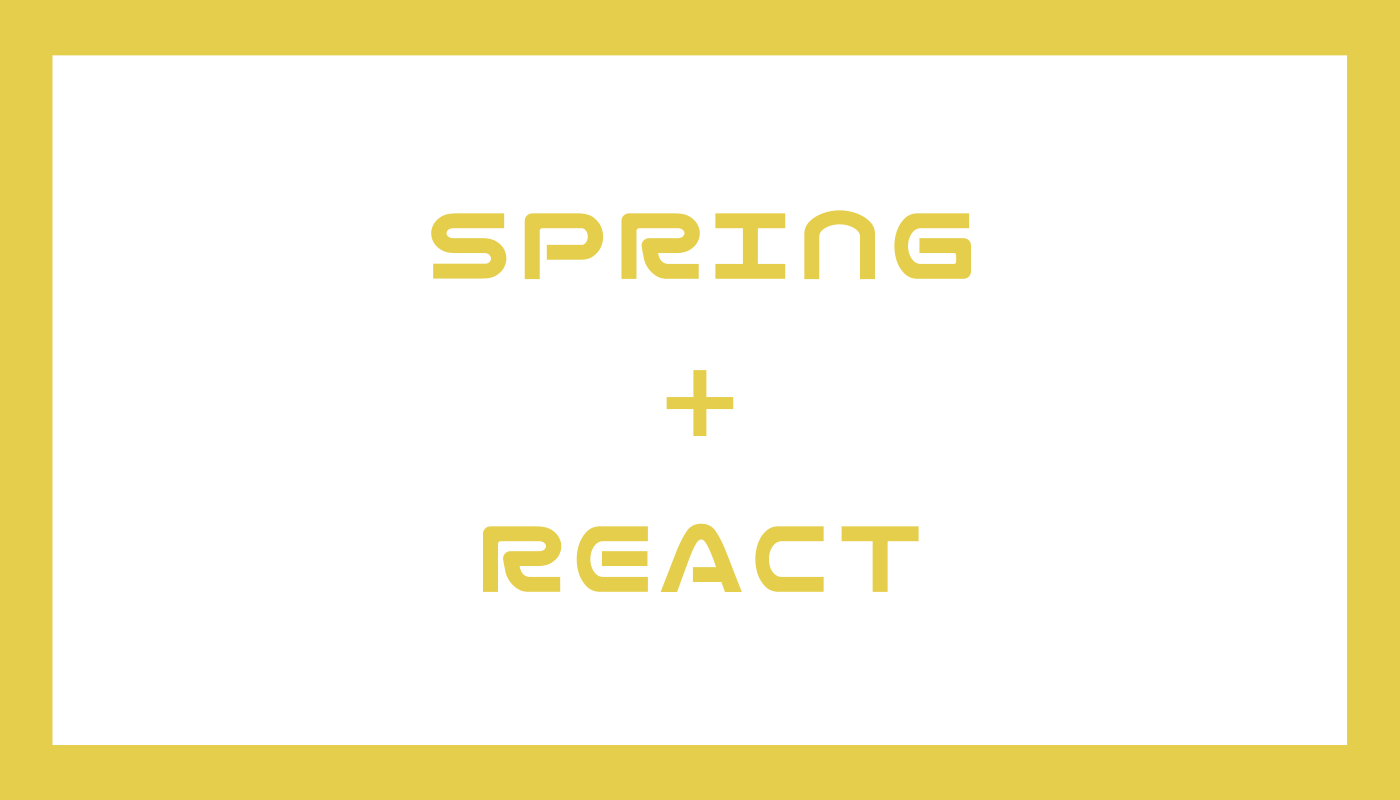
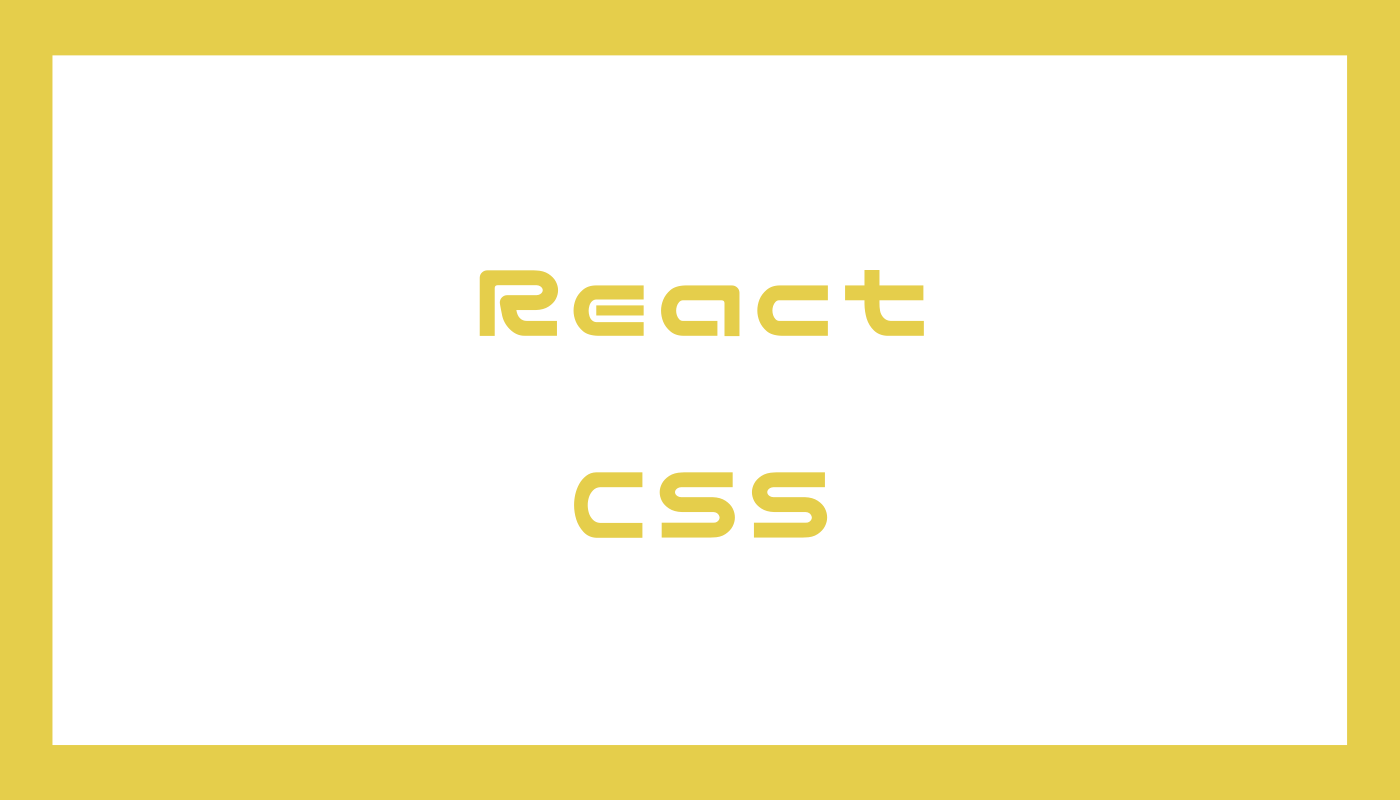
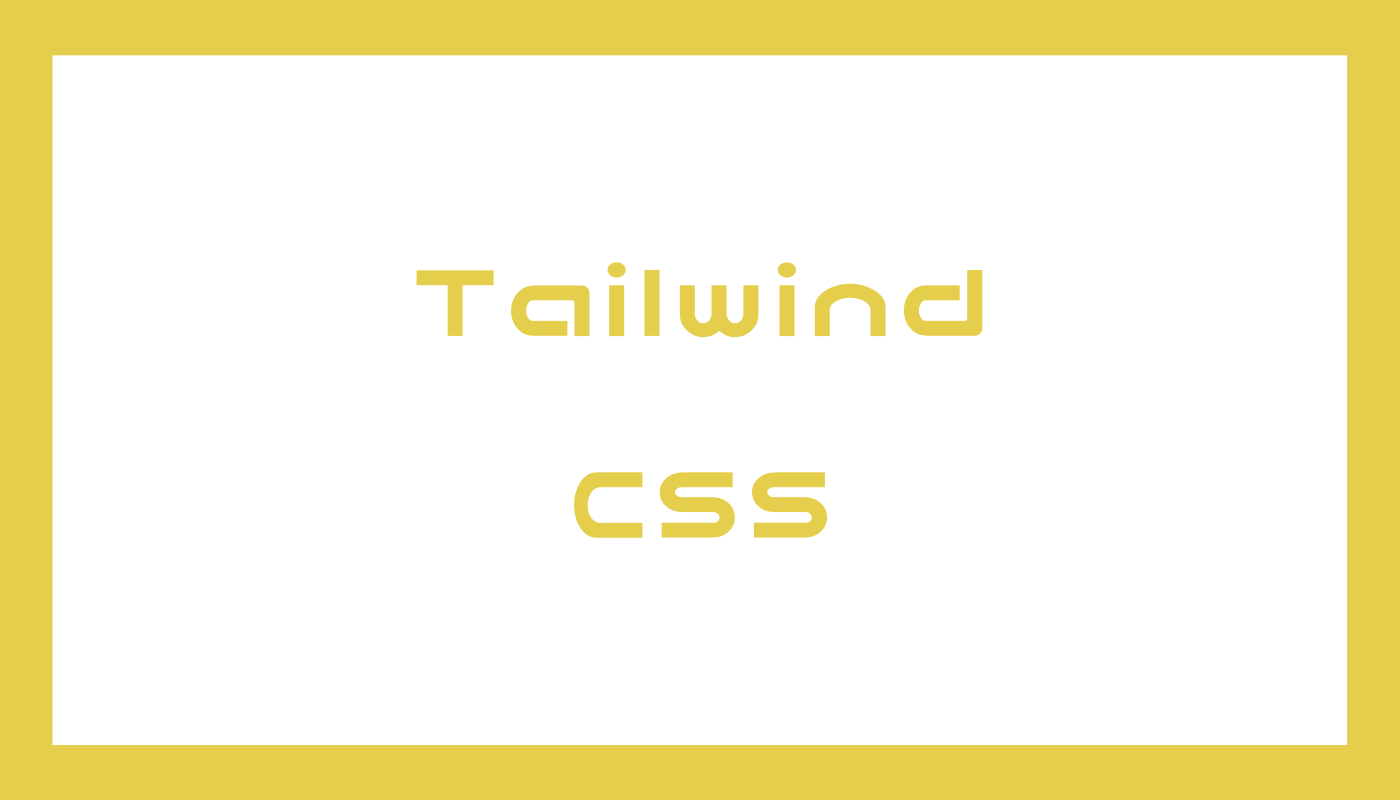
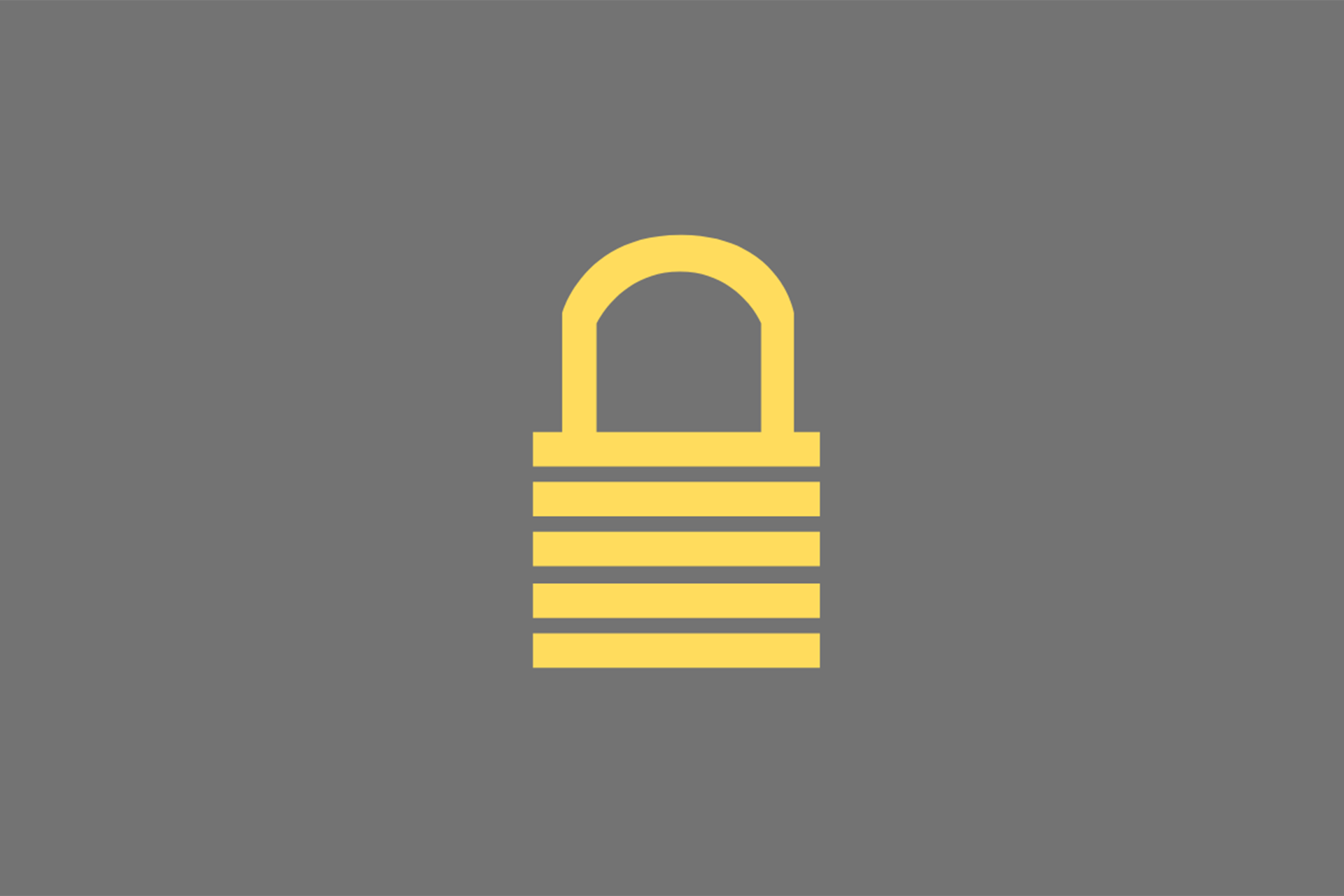

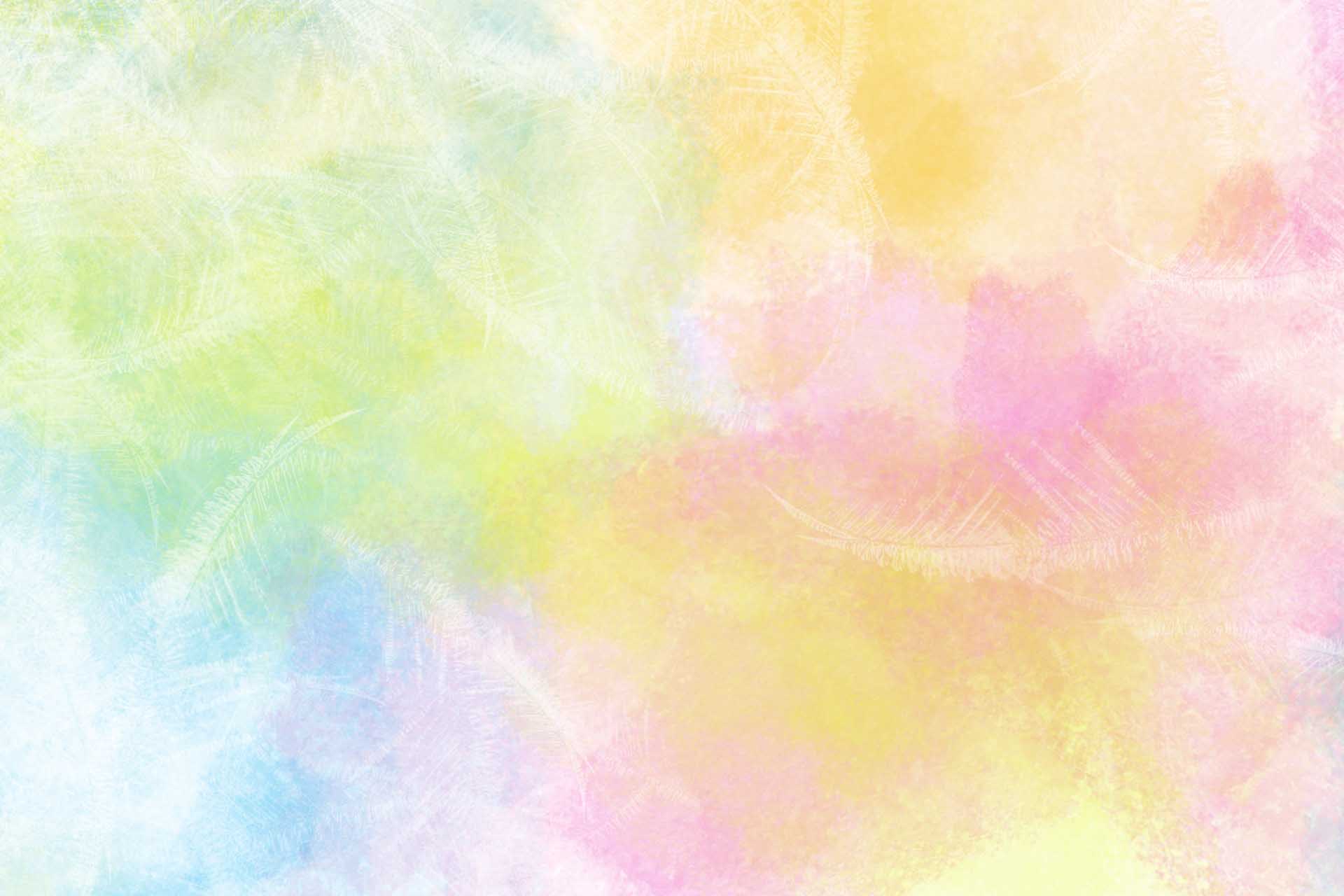


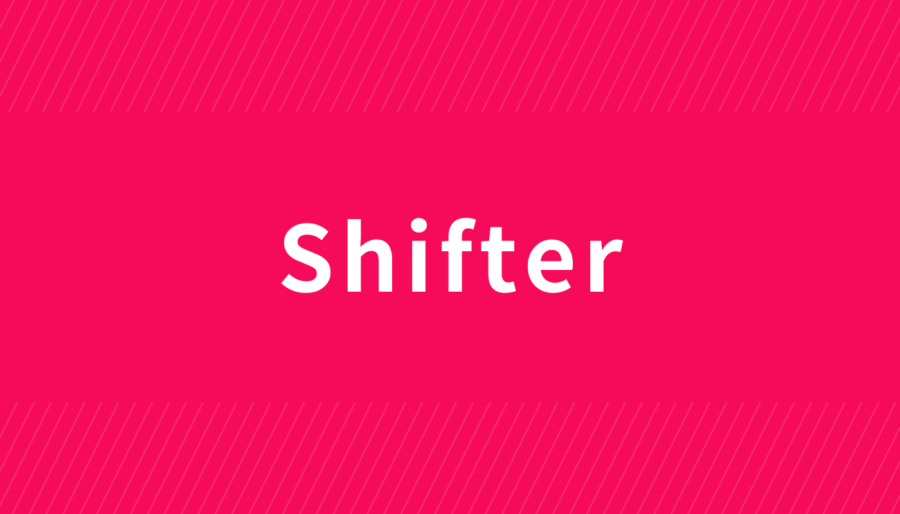


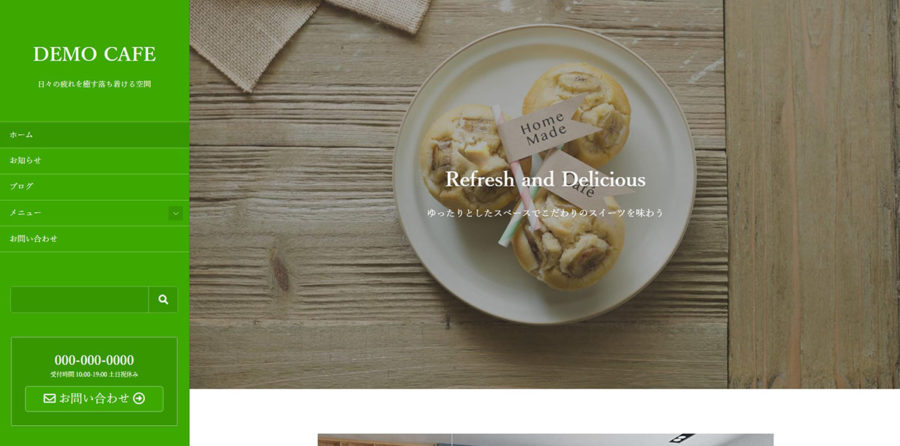
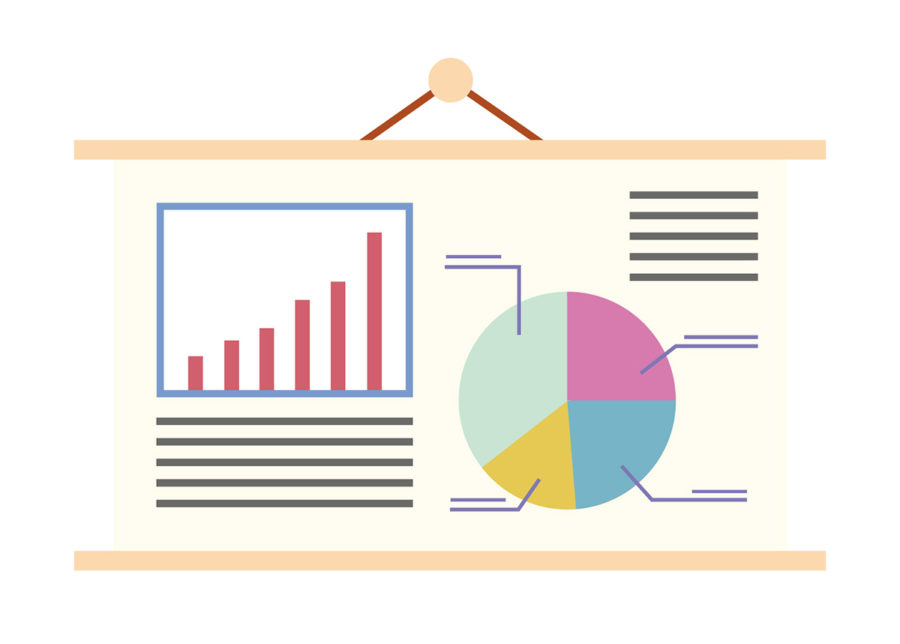



コメント(現在、質問は受け付けていません)